win10系统电脑中的触摸键盘怎么设置显示
我们在使用电脑的时候,总会遇到这样那样的问题,想要将win10的触摸键盘调出来,该怎么操作呢?今天就跟大家介绍一下win10系统电脑中的触摸键盘怎么设置显示的具体操作步骤。
1. 打开电脑,进入桌面,在任务栏空白处,右键;

2. 如图,打开的右键菜单;
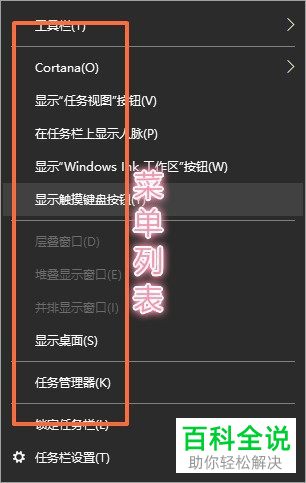
3. 在打开的菜单中,选择显示触摸键盘按钮的选项,点击;
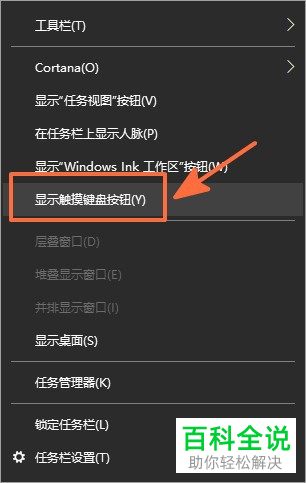
4. 如图,在任务栏上就显示了键盘的图标;
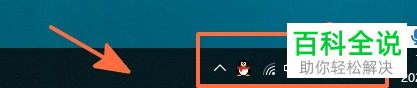
5. 把鼠标光标放在键盘图标上,如图,就显示出触摸键盘的选项了;
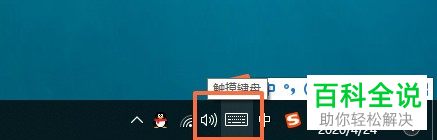
6. 想要打开触摸键盘,则点击即可;
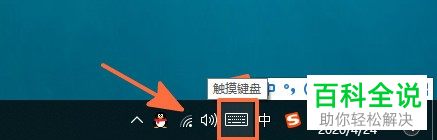
7. 如图,桌面上就显示出了触摸键盘,不用时点击右上角的叉号即可关闭。
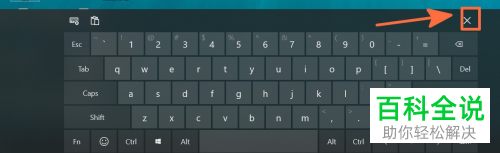
以上就是win10系统电脑中的触摸键盘怎么设置显示的具体操作步骤。
赞 (0)

